І так. Вам виявилося замало використання бота на своєму власному комп'ютері і ви вирішили пошукати ще більше пригод на свою жопу. Ну що ж, тоді ця інструкція для вас.
Вважаю своїм обов'язком попередити. Сервер хоч і віртуальний, але працює як цілком реальний виділений сервер. А значить - він постійно і цілодобово піддається всіляким погрозам безпеки - Брут паролів, скануванню портів, спробам злому і пошуків уразливості в установленому програмному забезпеченні. І крім того - за все що станеться з сервером нехорошого, або що зробить ваш зламаний сервер в інтернеті несете відповідальність тільки ви. Тому встановлюйте бота на сервер тільки якщо точно знаєте що робите. Інакше краще скористатися послугами професіоналів.
Якщо ви не передумали після попереднього абзацу - продовжимо.
Мова в цій інструкції піде про віртуальних виділений серверах, на яких встановлена панеллю керування ISP manager. Описані дії по реєстрації та активації віртуального сервера можуть відрізнятися в залежності від компанії-хостера.
Після реєстрації сервера і оплати заходимо в Bill Manager і переходимо в розділ "Товари і послуги - Віртуальні сервери". Натискаємо на кнопку "Новий ВДС":

Вибираємо тарифний план. Натискаємо "Далі".
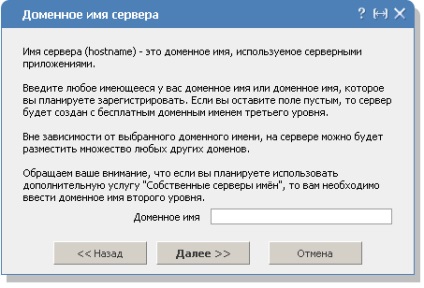

Інші параметри сервера ви можете вибрати на свій розсуд.
Після створення нового сервера вам на пошту прийде лист, в якому будуть вказані паролі і способи доступу до вашого сервера.
Скористаємося цією інформацією і зайдемо в IPSmanager:
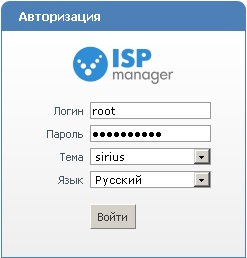
Після успішного входу нам необхідно створити нового користувача, під яким будемо потім запускати бота. Для цього перейдемо в розділ "Облікові записи - Користувачі" і натиснемо кнопку "Створити користувача".
Як параметри вкажемо ім'я користувача, сгенерируем йому пароль і надамо доступ до ssh.
Тепер переходимо в розділ "Налаштування сервера - Сервери баз даних". Два рази клацаємо по рядку "MySQL". У вікні обов'язково вказуємо кодування сервера - "UTF8":

Тепер створимо саму базу даних. Для цього переходимо в розділ "Інструменти - Бази даних". Натискаємо кнопку "Створити базу даних"
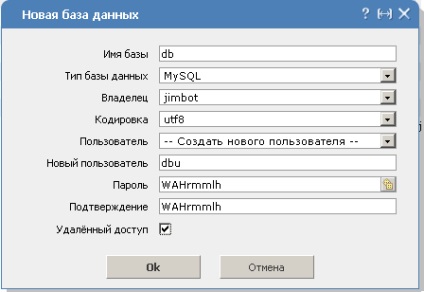
При створенні вказуємо ім'я бази даних, в якості власника - створеного нами раніше користувача. Обов'язково вибираємо кодування "utf8". Вказуємо ім'я нового користувача сервера баз даних і генеруємо для нього пароль. Ставимо галочку "Віддалений доступ".
Після створення бази даних необхідно створити в ній таблиці, необходямие для роботи бота. Заходимо в розділ "Доп. Додатки - PhpMyAdmin". Для входу використовуємо створені нами трохи вище користувача бази даних і його пароль (сподіваюся зрозуміло що всі згенеровані в ході цього процесу паролі необхідно ретельно записувати собі в блокнокік, або запам'ятовувати). Далі діємо точно так само як зображено в інструкції по створенню бази даних локальному комп'ютері.
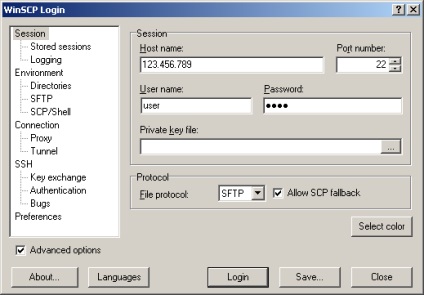
Після успішного входу вам відкриється вікно, що нагадує TotalCommander.Создайте в директорії користувача на сервері папку, наприклад "bot" і завантажте туди дистрибутив бота.
Нарешті, вам необхідно виконати заключні налаштування. Вказати в файлі налаштувань порт для веб-адмінки. Вказати в настройках параметри підключення до бази даних, а саме - ім'я бази даних, користувача бази даних і його пароль.
Зайдіть в консоль. виконайте необхідні настройки і запустіть бота. Проаналізуйте з'явилися помилки (а куди ж без них то.), Змініть настройки і помістіть команду запуску бота в cron для автоматичного запуску в разі перезавантаження.